10 labojumi, ja ierīces ekrāns mirgo
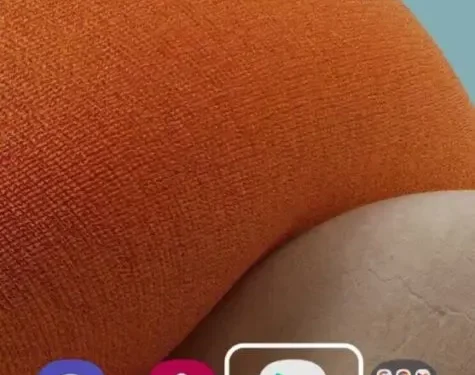
Tas ir apgrūtinoši, ja tālruņa ekrāns visu laiku sāk mirgot. Tas pārtrauc daudz darba. Tālruņa kļūmēm un kļūdām var būt vairāki iemesli.
Šajā rakstā mēs runāsim par jūsu ierīces ekrāna mirgošanas problēmas risinājumiem. Šos labojumus var lietot, kad ekrāns mirgo zaļā krāsā.
Turklāt tālrunis ieslēdzas un izslēdzas, mirgojot augšup vai lejup.
Ekrāna mirgošanas iemesli operētājsistēmā Android
Nevienam no mums nepatīk mirgojoši vai trīcoši tālruņa ekrāni. Tas ne tikai traucē darbu, bet arī var kaitēt redzei. Ekrāna mirgošanai ir daudz iemeslu.
Visizplatītākā no tām ir operētājsistēmas kļūme. Sistēmas dažreiz neatšķir programmatūru no aparatūras. Citi iemesli var būt:
- Kad tālrunis pārslēdzas no grafikas procesora bloka (GPU) uz centrālo procesoru (CPU).
- Ekrāna traucējumus var izraisīt aparatūras darbības traucējumi. Tas var būt saistīts ar izmantoto LCD paneli.
- Kad jūsu mobilajām lietojumprogrammām ir nepieciešama augstāka ekrāna izšķirtspēja, nekā to spēj nodrošināt GPU.
- Ja tālrunī instalētās lietotnes ir novecojušas.
- Operētājsistēma, kuru izmantojat savā Android tālrunī, ir novecojusi.
- Ja esat saglabājis pārāk daudz kešatmiņas.
- Ja trešās puses lietotnes ir pretrunā ar tālruni un citām funkcijām.
- Mobilā tālruņa ekrāna mirgošanas vai kļūmju cēlonis var būt arī fiziski avoti, piemēram:
- ūdens bojājumi
- Nokrita telefons
- Problēma ar barošanas avotu vai uzlādes kabeli
Risinājumi, kā novērst, ja ierīces ekrāns mirgo
Tālāk ir norādītas pieejamās metodes, kuras varat izmantot, lai novērstu mirgošanas vai avārijas problēmas.
- Pārliecinieties, vai visas lietotnes ir atjauninātas
- Notīrīt ierīces kešatmiņu
- Interneta ātruma pārbaude
- Atspējot aparatūras pārklājumus
- Restartējiet ierīci
- Sāknējiet ierīci drošajā režīmā
- Pārbaudiet Android OS atjauninājumus
- Kļūdas dēļ izdzēsiet jebkuru lietotni
- Atspējot adaptīvā spilgtuma opciju
- Veiciet rūpīgu atiestatīšanu tālrunī
1. Pārliecinieties, vai visas lietotnes ir atjauninātas
Arī operētājsistēma un jūsu lietojumprogrammas laiku pa laikam ir jāatjaunina. Tas tiek darīts, lai izvairītos no jebkādām ekrāna problēmām vai citām problēmām.
Lai to izdarītu, jums ir jāievēro sniegtie norādījumi, lai atjauninātu visas savas lietojumprogrammas.
- Dodieties uz Google Play veikalu.
- Noklikšķiniet uz profila ikonas ekrāna augšējā labajā stūrī.
- Pārejiet uz lietotnes un ierīces pārvaldības opciju.
- Pārejiet uz pieejamajiem atjauninājumiem, kur varat redzēt visas lietotnes, kurām nepieciešams atjauninājums.
- Visas lietotnes var atjaunināt kopā, noklikšķinot uz pogas “Atjaunināt visu”.
- Vai arī atjauniniet konkrētu lietotni, noklikšķinot uz atjaunināšanas pogas, kas atrodas blakus šai konkrētajai lietotnei.
2. Notīriet ierīces kešatmiņu
Ierīces kešatmiņas notīrīšana var novērst ekrāna mirgošanas problēmu. Tāpat kā kešatmiņa tiek saglabāta jūsu lietojumprogrammā, kešatmiņas faili tiek saglabāti arī jūsu tālrunī. Tas ir nepieciešams, lai tālrunis darbotos un droši palaistu.
Ja kāda iemesla dēļ kešatmiņas faili ir bojāti GPU. Pēc tam jūsu ierīcē rodas ekrāna mirgošanas problēma.
Lai to labotu, jums tikai jāiztīra kešatmiņa, un jūs varat sākt. Lai to izdarītu, izpildiet tālāk sniegtos ieteikumus.
- Izslēdziet tālruni.
- Nospiediet skaļuma taustiņu un barošanas pogu, lai ieslēgtu ierīci. Ja šī atbilstība nedarbojas, pārbaudiet atbilstošo īsinājumtaustiņu.
- Tagad ievadiet bloķēšanas ekrāna PIN vai paroli, lai atbloķētu tālruni.
- Tagad meklējiet iespēju notīrīt kešatmiņu vai notīrīt kešatmiņu.
- Notīriet kešatmiņu no atkopšanas režīma.
- Tagad jūs redzēsiet, kā ātri apstiprināt lēmumu. Pēc apstiprināšanas kešatmiņa tiks notīrīta, jo tas ir neatgriezenisks process.
- Tagad pārejiet uz atsāknēšanas opciju atkopšanas režīma ekrānā un ieslēdziet ierīci Android sākuma ekrānā.
- Ja tas atrisina problēmu, tas ir labi. Pretējā gadījumā izmantojiet tālāk norādīto risinājumu, lai novērstu ekrāna mirgošanas problēmu.
3. Interneta ātruma tests
Ja videozvana laikā ekrāns mirgo, tas var būt lēna interneta savienojuma dēļ. Ja jūsu interneta savienojumam ir labs ātrums.
Bet adresātam, kas atrodas otrā zvana pusē, nav labs interneta savienojums. Jūs atkal saskarsities ar to pašu problēmu.
Ja kādam no jums ir slikts interneta signāls, tas radīs traucējumus datu pārraidē. Šī iemesla dēļ GPU mirgo ekrānā.
Lūdzu, sazinieties ar savu pakalpojumu sniedzēju. Lai novērstu šo problēmu un atrisinātu lēna interneta savienojuma problēmu. Tagad pārbaudiet, vai Android ekrāna kļūmes problēma ir atrisināta.
4. Atspējojiet aparatūras pārklājumus
Kad tālrunis parāda grafiku, tas dinamiski izlemj, kurš veiks darbu. CPU vai GPU. Kad pāreja parasti ir gluda.
Bojātam vai vecam tālrunim var būt problēmas ar ekrāna izkārtojumu (attēla pārklājumu).
Ja tālrunī nav nekā, ko parādīt, starp uzdevumiem ir neliela aizkave. Līdz ar to mirgošana. Taču var palīdzēt aparatūras pārklājumu atspējošana. Lai to izdarītu, vispirms ir jāiespējo izstrādātāja opcijas.
Lai atbloķētu izstrādātāja opcijas operētājsistēmā Android, jums būs jāveic tālāk norādītās darbības.
- Dodieties uz iestatījumiem > sistēma > par tālruni.
- Savā Samsung tālrunī atveriet programmatūras informāciju.
- Vairākas reizes nospiediet būvējuma numuru. Tas prasīs gandrīz septiņus klikšķus. Dariet to, līdz tiek parādīts ziņojums. Jūs tagad esat izstrādātājs!
Kad esat izstrādātāja režīmā, atgriezieties tālruņa iestatījumos. Un ritiniet uz leju, līdz atrodat izstrādātāja opcijas.
Pēc tam ritiniet uz leju, lai atrastu HW pārklājumu atspējošanu un iespējojiet to. Atcerieties, ka tas patērēs papildu enerģiju. Tā kā pārklājumu atspējošana liek tālrunim izmantot GPU renderēšanu.
5. Restartējiet ierīci
Tāpat kā citas problēmas, tālruņa restartēšana ir pirmais un vienkāršākais risinājums. Varat to lietot, lai atrisinātu Android ekrāna mirgošanas problēmu.
Ierīces restartēšana atrisinās daudzas ar programmatūru saistītas problēmas. Un tas neaizņem daudz jūsu laika.
Tādējādi, ja mirgojošais ekrāns ir īslaicīga problēma, to var viegli atrisināt, restartējot ierīci. Tāpēc restartējiet to no pirmā iepriekšējā risinājuma.
Lai restartētu tālruni:
- Vispirms izslēdziet tālruni, ilgi nospiežot barošanas pogu.
- Pagaidiet 2-3 minūtes, līdz ierīce pilnībā izslēdzas.
- Pēc tam restartējiet tālruni.
6. Sāknējiet ierīci drošajā režīmā
Ko darīt, ja meklējat, kā novērst Android ekrāna mirgošanu? Iespējams, esat instalējis lietotni ar nepareiziem kodiem.
Iespējams, tas ir iemesls Android tālruņa displeja mirgošanas problēmai. Tas ekrānā var bieži iezīmēt dažas krāsas.
Jums ir ātrs veids, kā to pārbaudīt un novērst Android tālruņa ekrāna mirgošanu. Dariet to, palaižot ierīci drošajā režīmā.
Kā jūs zināt, palaižot tālruni drošajā režīmā, tiek ielādētas tikai sistēmas programmas. Un tas apturēs visas trešās puses lietotnes jūsu tālrunī.
Tātad jūs varat noteikt diagnozi bez daudz pūļu. Ja iepriekš instalētās lietotnes dēļ Android tālruņa vai planšetdatora ekrāns tiek ieslēgts un izslēgts.
Lai atvieglotu darbību, veiciet šīs darbības, lai palaistu tālruni drošajā režīmā:
- Nospiediet un turiet barošanas pogu mobilā tālruņa ekrānā, lai atvērtu barošanas izvēlni.
- No šejienes nospiediet un turiet ekrānā redzamo izslēgšanas pogu, līdz tiek parādīts uznirstošais logs.
- Pēc tam jūs redzēsit uzvedni pārstartēt ierīci drošajā režīmā. Vienkārši noklikšķiniet uz Labi, lai apstiprinātu darbību, un gaidiet, līdz ierīce tiek restartēta.
- Pēc pārstartēšanas drošajā režīmā pārbaudiet savu tālruni. Un pārbaudiet, vai ekrāna mirgošanas problēma ir atrisināta.
- Tagad, ja neredzat neko līdzīgu ekrāna mirgošanai, jums jau ir problēma. Manuāli restartējiet tālruni, lai izietu no drošā režīma.
- Tagad jūs esat sasniedzis punktu, kurā jums ir jāstrādā. Skatiet nesen instalētās lietotnes. Un sāciet tos noņemt pa vienam, līdz atrisināsit mirgojošā ekrāna problēmu.
- Iestatījumos varat pārbaudīt lietotnes, kurām ir atļauts zīmēt ekrānā. Atlasiet Programmas, pēc tam dodieties uz Īpašā piekļuve lietotnēm. Pēc tam atlasiet displeju virs lietotnēm un sāciet, noņemot dīvainās.
7. Pārbaudiet, vai nav Android OS atjauninājumu
Mirgojoša ekrāna problēmas gadījumā, iespējams, būs jāskatās uz operētājsistēmu. Iespējams, esat saskāries ar programmatūras kļūmi novecojušas operētājsistēmas dēļ.
Ja tas ir iemesls, pārbaudiet, vai tālrunī nav pieejami jauni atjauninājumi.
Operētājsistēmas atjaunināšana var atrisināt problēmu. Un jūs atbrīvosities no ekrāna mirgošanas savā Android ierīcē.
Lai atjauninātu savu OS, izpildiet tālāk sniegtos norādījumus.
- Atveriet tālruņa iestatījumus
- Atveriet sadaļu Par tālruni > Sistēmas atjaunināšana.
- Ja jūsu Android tālrunim ir pieejams kāds atjauninājums, jums tiks piedāvāta atjaunināšanas opcija > pieskarieties atjaunināšanas pogai.
- Tagad pagaidiet, līdz uzdevums tiks pabeigts, un tālrunis tiks atjaunināts.
8. Atinstalējiet jebkuru lietojumprogrammu, kurā ir kļūda
Ekrāns var mirgot dažu nesaderīgu lietotņu dēļ ar operētājsistēmu Windows 10 vai 11.
Vispirms pārbaudiet, vai esat instalējis jaunu programmatūru. Vai tas tika darīts pirms mirgojošā ekrāna problēmas, vai arī kāda lietotne tika nesen atjaunināta? Agrāk trīs problemātiskās lietotnes bija Norton Antivirus, iCloud un IDT audio.
Rūpīgi pārbaudiet visas savas lietojumprogrammas un pārliecinieties, vai ir instalētas jaunākās versijas. Pēc tam atjauniniet lietotni pats vai atveriet attiecīgās oficiālās vietnes.
Un lejupielādējiet jaunāko versiju. No otras puses, apskatiet izstrādātāju atbalsta lapu. Meklējiet nesen atjauninātās lietotnes, lai redzētu, vai ekrāna mirgošana ir nesena kļūda.
Programma ir jāatinstalē, lai novērstu problēmu, ja tā nedarbojas. Priekš šī:
- Nospiediet Windows taustiņu + I un atveriet Iestatījumi
- Dodieties uz Programmas > Programmas un līdzekļi.
- Noklikšķiniet uz “Kārtot pēc” un atlasiet instalēšanas datumu.
- Noklikšķiniet uz problemātiskās lietojumprogrammas un noklikšķiniet uz Atinstalēt.
- Lai izmaiņas stātos spēkā, jums ir jārestartē sistēma.
9. Izslēdziet adaptīvā spilgtuma opciju.
Bieži vien Android vai planšetdatora ekrāns mirgo tālruņa adaptīvās spilgtuma funkcijas dēļ.
Adaptīvais spilgtums, kas pazīstams arī kā automātiskais spilgtums, pielāgo ekrāna spilgtumu dažādos apgaismojuma apstākļos. Taču dažreiz programmatūras problēmas var izraisīt displeja mirgošanas problēmas.
Lielākajā daļā Android tālruņu jums vajadzētu atrast adaptīvu spilgtuma slēdzi.
Tas atrodas paziņojumu joslas spilgtuma slīdņa labajā pusē. Vienkārši pieskarieties slēdzim, lai izslēgtu adaptīvā spilgtuma funkciju.
Varat arī to izdarīt, atverot Iestatījumi > Displejs > Adaptīvais spilgtums, lai to izslēgtu savā tālrunī.
Ekrāna mirgošanas problēma, kas saistīta ar adaptīvo spilgtumu, ir vairāk īslaicīga nekā tūlītēja. Ja tas neatrisina ekrāna mirgošanas problēmu, pārejiet pie nākamā risinājuma.
10. Tālrunī veiciet rūpīgu atiestatīšanu
Svarīgs problēmu novēršanas rīks ir ierīces atsāknēšana. Tāpēc tas ir risinājums visām problēmām.
Displeja problēmas, piemēram, mirgošana utt., var netikt novērstas, taču tas iznīcinās jūsu tālruni, veicot cieto atiestatīšanu.
Pēc tam tālrunis tiks atiestatīts uz rūpnīcas iestatījumiem ar nulles kešatmiņu. Cietā atiestatīšana notīrīs visu, ja kādi neskaidri dati traucē tālruni. Pirms šīs darbības veikšanas savā Android vai iPhone ierīcē noteikti dublējiet savus datus.
Samsung tālrunim būs nepieciešams Microsoft konts, tāpēc dublējuma izveide tajā ir nedaudz atšķirīga.
Lai restartētu tālruni, veiciet šīs darbības:
- Dodieties uz Iestatījumi > Sistēma > Papildu.
- Iespējams, meklējat atiestatīšanas iespēju.
- Noklikšķiniet uz “Atiestatīt” un izdzēsiet visus datus (rūpnīcas atiestatīšana).
- Atlasiet Atiestatīt tālruņa iestatījumus. Ja nepieciešams, ievadiet PIN kodu.
- Viss tiks dzēsts, un tālrunis tiks atiestatīts uz rūpnīcas iestatījumiem.
- Samsung lietotājiem veiciet tās pašas darbības, lai atiestatītu Samsung tālruņa rūpnīcas iestatījumus.
Apple ierīcēm iOS lietotājiem ir jāveic šādas darbības:
- Dodieties uz Iestatījumi > Vispārīgi > Pārsūtīt vai atiestatīt iPhone.
- Noklikšķiniet uz Noņemt visu saturu un iestatījumus.
Tālruņa atiestatīšana prasīs dažas minūtes atkarībā no saglabātajiem datiem.
Kā atgūt failus, ja tālruņa ekrāns turpina mirgot
Kad tālruņa ekrāns mirgo, faili ir jāsaglabā, lai nepiekļūtu tiem, kad ekrāns mirgo.
Daudzas Android datu atkopšanas lietotnes var palīdzēt atgūt failus tālrunī. Ja nevarat pieskarties ekrānam, lai to vadītu.
- Kad esat lejupielādējis Android datu atkopšanas programmatūru. Atveriet to, dodieties uz Android Corrupt Data Recovery un atlasiet failus, kurus vēlaties atgūt.
- Lai iegūtu datus, jums būs jāizvēlas tālruņa modelis, faila veids un kļūdas veids.
- Pēc tam programma analizēs jūsu ierīci.
- Pēc tam programma sāks failu izvilkšanu. Un to parādāmo vārdu var redzēt pats. Sīkāka informācija ietver izmēru, māksliniekus, albumu utt. Mūzikas attēla formāts.
Ir ne tikai viens veids, kā dublēt savas Android ierīces. Ir pieejamas daudzas iespējas, un jums ir jāzina par visām šīm iespējām.
Skatiet mūsu rokasgrāmatu par to, kā dublēt Android ierīci, lai jums būtu visas iespējas.
Dažas lietas ir vairāk nomāktas nekā Android ierīce, kad tā nedarbojas. Bet ekrāna mirgošanas problēma ierīcē nav pasaules gals.
Kad atrodat bojātas lietotnes, pārbaudiet sensorus. Un, ja nepieciešams, pārbaudiet to tuvākajā servisa centrā; jūs to labosit īsā laikā.
Tikmēr, izmantojot procesu un cerot, ka Android izlaidīs pastāvīgu risinājumu. Tas ir paredzēts, lai iegūtu datus un atbrīvotos no ekrāna mirgošanas problēmas. Šis labojums galvenokārt darbojas Android ierīcēs.
Secinājums
Diemžēl nav garantijas, ka šīs darbības jums vienmēr noderēs. Dažreiz tā ir aparatūras problēma. Un tā darbības traucējumi izraisa ekrāna mirgošanu.
Ja esat izmēģinājis visus šos iespējamos risinājumus un problēma joprojām pastāv. Pēc tam ir pienācis laiks nogādāt savu Android tālruni pie profesionāļa, jo jūs, iespējams, saskaraties ar sarežģītāku problēmu.
Tā kā mūsu tālrunim ir nozīmīga loma mūsu dzīvē. Tas var saturēt dažas svarīgas un trauslas sastāvdaļas, kuras mēs nevaram pazaudēt.
Tāpēc izmēģiniet visas iepriekš minētās metodes, lai novērstu ekrāna mirgošanas problēmu. Jo dažreiz tā ir programmatūras kļūmes problēma.
Un to var labot jebkurā no šiem veidiem. Un tas var ietaupīt naudu, iegādājoties jaunu tālruni.
FAQ
Kā atbrīvoties no mobilā tālruņa mirgošanas?
Tālāk ir norādītas pieejamās metodes, kuras varat izmantot, lai novērstu mobilā tālruņa ekrāna mirgošanu. Pārliecinieties, vai visas lietotnes ir atjauninātas. Notīriet ierīces kešatmiņuPārbaudiet interneta ātrumu. Atspējojiet aparatūras pārklājumus. Restartējiet ierīci Sāknēšanas ierīce drošajā režīmāPārbaudiet Android OS atjauninājumus. Atinstalējiet jebkuru lietotni, kad tā avarē.Atspējojiet adaptīvā spilgtuma opcijuVeiciet cieto atiestatīšanu Tavs telefons
Kāpēc mana tālruņa ekrāns mirgo?
Android tālruņa ekrāna traucējumus var izraisīt aparatūras darbības traucējumi. Tas var būt saistīts ar tajā izmantoto LCD paneli. Turklāt, ja tālrunī instalētās programmas ir novecojušas. Ja operētājsistēma, kuru izmantojat savā Android tālrunī, ir novecojusi vai ja esat saglabājis pārāk daudz kešatmiņas. Ja trešās puses lietotnes ir pretrunā ar tālruni un citām funkcijām. Mobilā tālruņa ekrāna mirgošanas vai kļūmju cēlonis var būt arī fiziski avoti.
Vai varat salabot mirgojošu tālruņa ekrānu?
Ja mobilā tālruņa ekrāns mirgo, pārbaudiet, vai tā nav aparatūras vai programmatūras problēma. Pēc tam pārejiet pie konkrētām darbībām. Nosakiet, vai tas ir saistīts ar programmatūras vai aparatūras problēmām. Piemēram, dažreiz mirgošanu var izraisīt lietojumprogrammu avārijas vai programmatūras kļūdas. Labākais veids, kā aizsargāt ierīci, ir pārliecināties, ka tajā darbojas jaunākā operētājsistēma. Un ir instalēti jaunākie drošības atjauninājumi.
Kā pārtraukt tālruņa ekrāna mirgošanu?
Lai pārtrauktu viedtālruņa ekrāna mirgošanu, varat veikt tālāk norādītās darbības. Atsāknējiet ierīci. Atjauniniet operētājsistēmu savā Android ierīcē. Pārbaudiet spilgtuma iestatījumus. Atspējojiet jebkuru zilās gaismas filtra lietotni. Izslēdziet nakts gaismu. jebkādi fiziski tālruņa bojājumi Mēģiniet atiestatīt rūpnīcas iestatījumus Ja nekas nedarbojas, sazinieties ar atbalsta dienestu



Atbildēt